Comenzile vocale ale Asistentului Google pentru casa inteligentă sunt mult mai eficiente atunci când dispozitivele sunt grupate în mod corespunzător (Google numește aceste grupuri „camere”). Dacă omiteți acest pas esențial în timpul configurării, interacțiunea cu dispozitivele devine considerabil mai dificilă. În acest ghid, vom explica pas cu pas cum să creați aceste camere și cum să adăugați dispozitive în ele.
Beneficiile utilizării camerelor pentru controlul vocal
Atribuirea dispozitivelor inteligente unor camere specifice permite Asistentului Google să proceseze comenzile vocale mai rapid și mai eficient. În loc să dați comenzi lungi de genul „Stinge lumina din living 1, stinge lumina din living 2, stinge lumina din living 3” și așa mai departe, puteți asocia toate aceste lumini unei camere numite „Living” și apoi folosiți pur și simplu comanda „Stinge luminile din living” pentru a le opri simultan.
În plus, dacă dispozitivul Google Home pe care îl utilizați pentru a comunica cu Asistentul se află fizic în aceeași încăpere cu dispozitivele inteligente, puteți adăuga și Google Home în același grup. Astfel, o simplă comandă „Stinge luminile” va fi suficientă, Asistentul Google înțelegând implicit legătura și acționând asupra dispozitivelor corecte.
Instrucțiuni pentru adăugarea de noi dispozitive în camere
Pentru a adăuga un dispozitiv într-o anumită cameră, deschideți aplicația Asistent Google și apăsați butonul „Adăugați”.
Apoi, alegeți opțiunea „Configurați dispozitivul”.
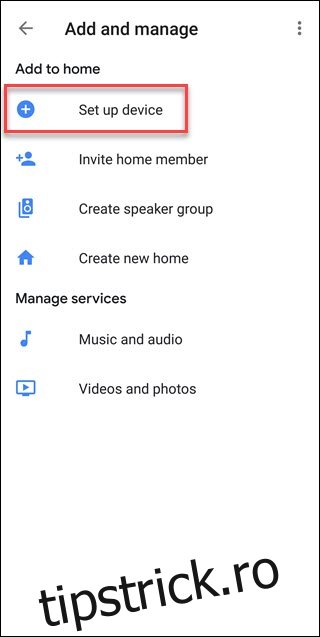
Selectați „Dispozitiv nou” dacă adăugați un dispozitiv Google Home sau Chromecast, sau „Aveți deja configurat ceva?” pentru dispozitive externe, cum ar fi Philips Hue sau hub-ul Wink. În scopul acestui exemplu, vom alege ultima opțiune.
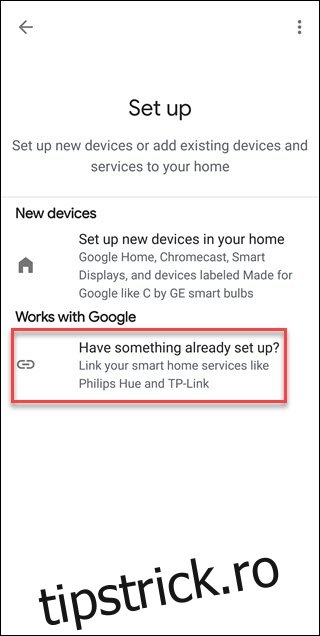
În fereastra „Gestionare conturi”, puteți fie să derulați lista pentru a găsi serviciul dorit, fie să folosiți lupa pentru a introduce și căuta numele serviciului. În exemplul nostru, vom introduce „Magic Home”.
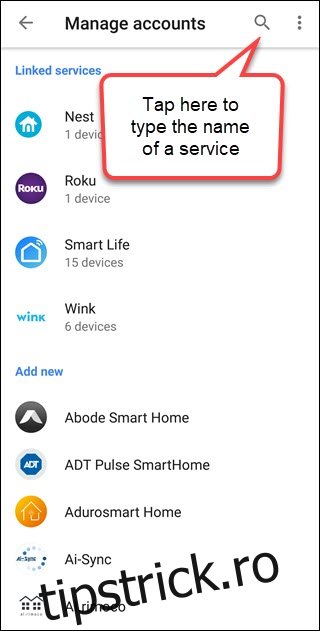
Selectați serviciul, apoi introduceți detaliile contului dvs. Dacă procesul se blochează, încercați să apăsați pe cele trei puncte din colțul dreapta sus și să deschideți pagina într-un browser.
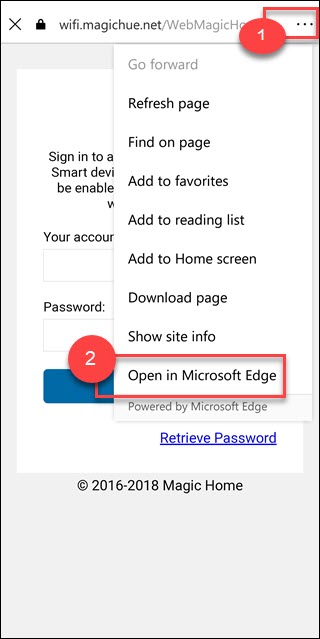
Atingeți dispozitivul pe care doriți să-l adăugați și apoi selectați „Adăugați la o cameră”.
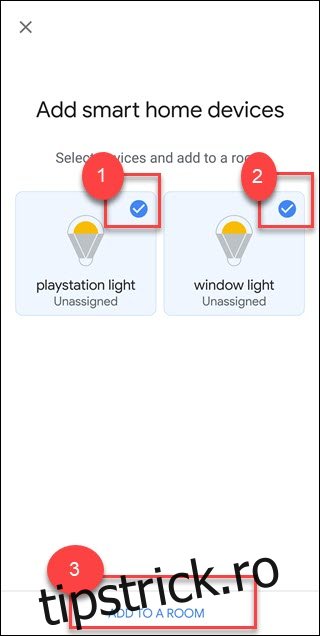
Alegeți camera potrivită din listă și apoi apăsați „Următorul”. Dacă este necesar, derulați în jos până când găsiți opțiunea „Cameră personalizată”, care vă permite să creați un nume nou pentru cameră.
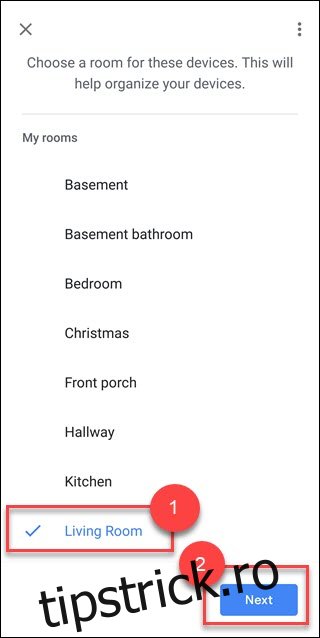
Gata! Dispozitivul dvs. este acum asociat unei camere.
Cum să adăugați dispozitive existente în camere
Deschideți aplicația Asistent Google și derulați în jos pentru a vizualiza o listă cu dispozitivele care nu sunt încă asociate niciunei camere. Atingeți dispozitivul pe care doriți să-l adăugați.
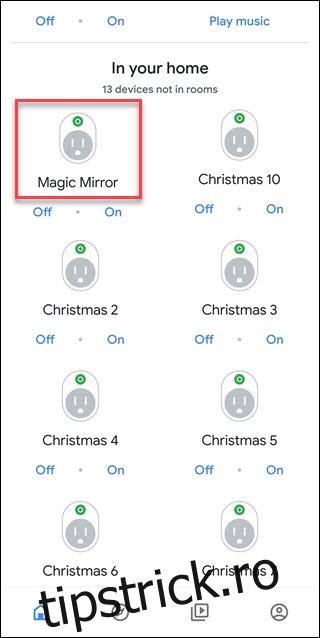
În partea de jos a ecranului, selectați „Adăugați la o cameră”.
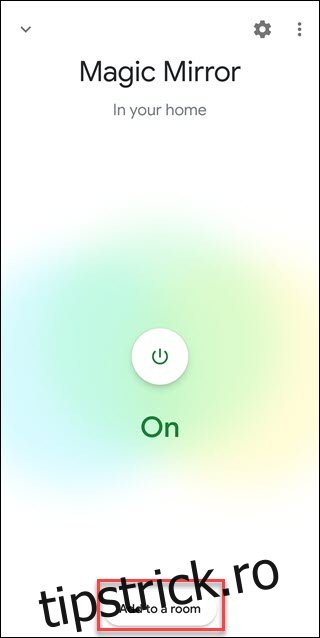
Selectați locația corectă, care probabil va fi „Acasă”. Apoi, apăsați butonul „Următorul”.
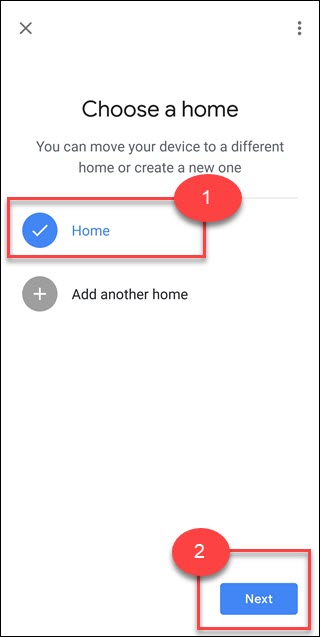
Apoi, selectați „Mutați dispozitivul”.
Dacă mai multe conturi sunt conectate la „Acasă” (de exemplu, pentru membrii familiei), toți vor avea acces la dispozitiv. Dacă mutați dispozitivul într-o altă casă, toți acești membri vor pierde accesul. Google subliniază acest aspect cu mesajul „Afectează accesul pentru membrii de acasă”. Este important să țineți cont de acest aspect, mai ales dacă utilizați o configurație de familie.
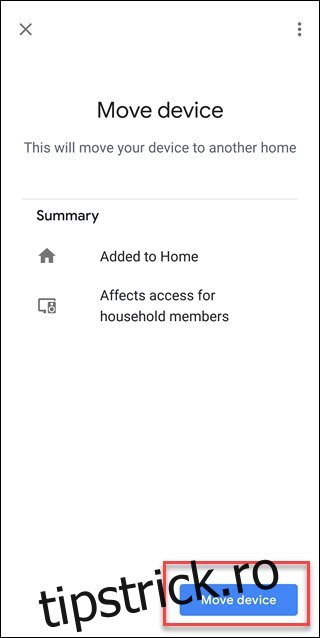
Selectați camera la care doriți să asociați dispozitivul și apoi apăsați „Următorul”.
Dacă nu vedeți o etichetă de cameră potrivită, derulați în jos la capătul listei. Selectați „Cameră personalizată”, dați un nume nou camerei și apăsați „Următorul”.
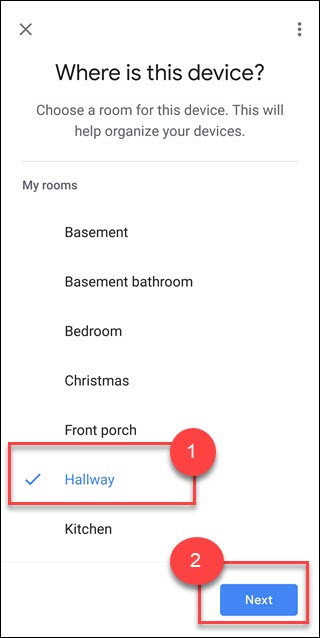
Dacă dețineți un dispozitiv Google Home, adăugarea acestuia în aceeași cameră cu alte dispozitive inteligente, cum ar fi luminile, vă va oferi un control mai rapid și mai intuitiv. Când Google Home și luminile sunt în aceeași cameră, puteți folosi comenzi simple, precum „Hei Google, aprinde luminile” pentru a le activa. Bineînțeles, această funcționalitate este eficientă doar dacă dispozitivele sunt fizic în aceeași încăpere.
Organizarea dispozitivelor în camere permite controlul acestora în funcție de locație. Dacă ați grupat dispozitivele într-o cameră numită „dormitor”, puteți da comenzi de genul „Ok Google, stinge dormitorul” sau „stinge luminile din dormitor”, chiar și dacă dispozitivul Google Home este situat într-o altă parte a casei.
Gruparea dispozitivelor în camere nu numai că vă va ajuta să mențineți aplicația Asistent Google organizată, dar va face și interacțiunea cu dispozitivele inteligente mult mai simplă și mai rapidă. Dacă aveți, de exemplu, trei lumini într-o cameră, este mult mai ușor să spuneți „Oprește luminile din living” decât să dați comandă pentru fiecare lumină în parte.